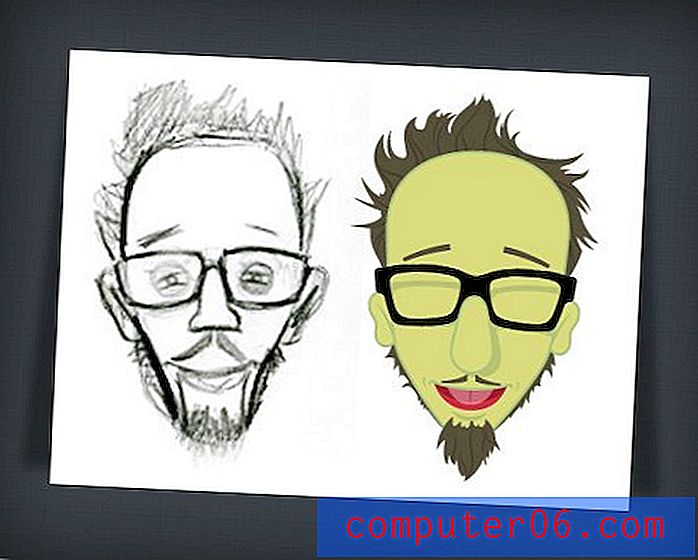Kako brzo napisati velika slova na Google prezentacijama
Tekst možete lako dodati bilo kojoj prezentaciji na Google prezentacijama uz pomoć tekstnog okvira. Taj se okvir tada može postaviti i promijeniti u veličinu tako da se pojavljuje na mjestu na dijapozitivu koje želite. Ali, ovisno o vrsti teksta koji se nalazi u tom tekstnom okviru, možda ćete ustanoviti da ne izgleda ispravno ili da se ne ističe baš onako kako biste željeli.
Jedan od načina da se riješi ovaj problem je primijeniti oblikovanje na taj tekst. To može biti u obliku boje ili novog fonta ili možete odabrati da velika slova budu velika. Ali ako postoji mnogo teksta, možda biste radije ne htjeli ponovo objavljivati sve. Srećom, na Google prezentacijama možete koristiti opciju oblikovanja velikih i velikih slova u Google Prezentacijama koja će sav vaš tekst pretvoriti u velika slova.
Kako primijeniti velika slova u Google prezentacijama
Koraci u ovom vodiču pretpostavljaju da trenutno imate prezentaciju Google prezentacija koja sadrži tekst kojim želite napraviti velika slova. Odabir ćete taj tekst i na njega primijeniti promjenu oblikovanja tako da sav tekst, bez obzira na njegovo trenutačno oblikovanje, postane veliko slovo.
1. korak: idite na svoj Google disk na adresi https://drive.google.com/drive/my-drive i otvorite prezentaciju.
2. korak: Pomoću miša odaberite tekst koji želite unijeti u velika slova.

Korak 3: Kliknite karticu Format na vrhu prozora.
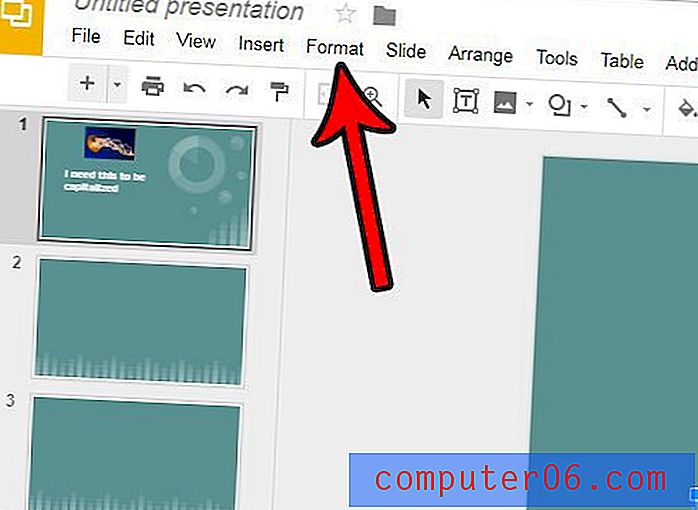
Korak 4: Odaberite opciju Kapitalizacija, a zatim kliknite na GORNJU mogućnost.
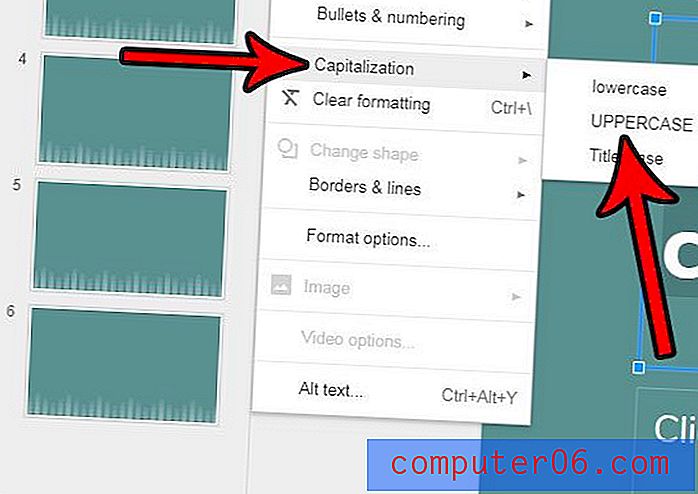
Tekst koji ste odabrali trebao bi biti velika slova. Imajte na umu da također možete odabrati neku od druge dvije mogućnosti velikih i velikih slova, ako želite.
Želite li prilagoditi svoju prezentaciju tako da je vizualno privlačnija? Saznajte kako primijeniti temu na Google prezentacijama i odaberite između niza različitih zadanih tema zbog kojih će vaša prezentacija izgledati sjajno.